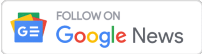How to record WhatsApp call: आज के समय में व्हाट्सएप का इस्तेमाल बड़े पैमाने पर किया जाने लगा है. 99% यूजर्स के द्वारा व्हाट्सएप का इस्तेमाल किया जाता है. देश विदेश में लोग अपने पर्सनल और प्रोफेशनल दोनों काम के लिए व्हाट्सएप का इस्तेमाल करते हैं. धीरे-धीरे व्हाट्सएप के द्वारा फीचर्स में बढ़ोतरी की जा रही है.
व्हाट्सएप के जरिए कॉलिंग का फीचर भी आ गया है. व्हाट्सएप कॉलिंग फीचर आने लोग आसानी से दूसरे जगह कनेक्ट हो जाते हैं. कई बार ऐसा होता है हम घंटे कॉल पर लगे रहते हैं और पता ही नहीं चलता कि इस समय कब बीत गया. नॉर्मल कॉल को तो रिकॉर्ड किया जा सकता है लेकिन क्या आपको पता है व्हाट्सएप कॉल को भी रिकॉर्ड किया जा सकता है.
व्हाट्सएप कॉल को भी किया जा सकता है रिकॉर्ड (How to record WhatsApp call)
बहुत लोगों को पता नहीं होगा कि व्हाट्सएप कॉल को रिकॉर्ड किया जा सकता है. लेकिन आपके लिए यह जानना जरूरी होगा कि व्हाट्सएप पर कोई ऑफिशियल तरीका नहीं है जिससे कॉल रिकॉर्ड कर सकते हैं. हम आपको एक अनऑफिशियल तरीका बता रहे हैं जिससे आप व्हाट्सएप्प कॉल को रिकॉर्ड कर सकते हैं.
कैसे रिकॉर्ड कर सकते हैं व्हाट्सएप कॉल
- सबसे पहले आपको गूगल प्ले स्टोर पर कॉल रिकॉर्डिंग एप डाउनलोड करना होगा. उदाहरण के रूप मे हम यहां Cube ACR की बात कर रहे हैं. (इसके अलावे App Call Recorder, Automatic Call Recorder भी थर्ड-पार्टी ऐप्स हैं)
- जब यह इंस्टॉल हो जाएगा तो यह बैकग्राउंड में चलने लगेगा. उसके बाद आपको व्हाट्सएप पर जाकर किसी को वॉइस कॉल करना होगा.
- जैसे ही आप किसी को कॉल करेंगे Cube ACR अपने आप चालू हो जाएगा और आपकी कॉल की रिकॉर्डिंग इंटरनल स्टोरेज में सेव हो जाएगी.
Also Read: फोन से डिलीट हो गया है फोटो तो ना हो परेशान, करें यह काम वापस आ जाएगी सारी फोटो
इसके बाद आपको देखना है कि आपकी सेव की गई कॉल कहां पर है और आप इसे दोबारा सुनना चाहते हैं तो फाइल मैनेजर पर जाना होगा. अगर आपको यहां रिकॉर्डिंग नहीं मिलती है तो आप cube ACR अप पर जा सकते हैं और रिकॉर्डिंग देख सकते हैं.
आईफोन में कैसे करे वॉट्सऐप कॉल रिकॉर्ड
- सबसे पहले आपको फोन को केवल के जरिए mac से कनेक्ट करना होगा और फिर Trust this computer पर जाना होगा.
- उसके बाद आपको मैक पर CMD+SPACEBAR प्रेस करना होगा उसके बाद आपको ‘Spotlight’ इंस्टॉल करना होगा.
- फिर आपको Quick Time player सर्च करना होगा और इंस्टॉल करना होगा.
- उसके बाद आपको फाइल पर जाना होगा और new audio recording को टैप करना होगा.
- अब ऑप्शन के लिए आपको आईफोन सेलेक्ट करना होगा और इसके बाद रिकॉर्ड बटन पर टैप करना होगा.
- व्हाट्सएप कॉल शुरू करें और इस तरह नॉर्मल कॉल और व्हाट्सएप कॉल दोनों को Quick Time में सेव होने लगेगा. इसके बाद रिकॉर्डिंग की प्रक्रिया शुरू हो जाएगी.
- इस बात का ध्यान जरूर रखें- कॉल पूरी होने पर Quicktime पर स्टॉप रिकॉर्डिंग करें और फाइल को सेव करें